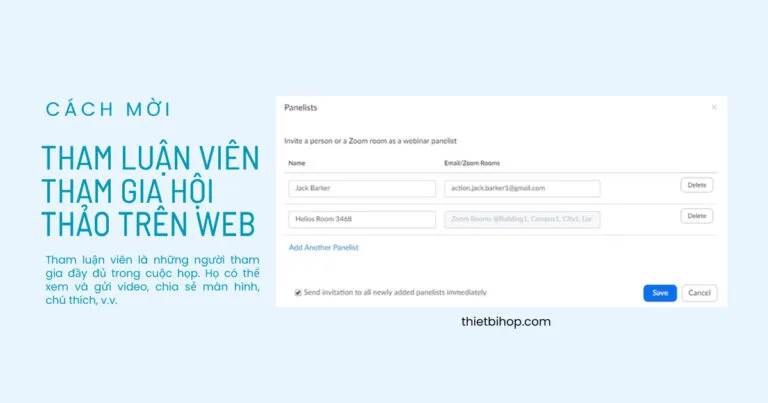Tham luận viên là những người tham gia đầy đủ trong cuộc họp. Họ có thể xem và gửi video, chia sẻ màn hình, chú thích, v.v. Bạn có thể có tới 100 thành viên tham gia hội thảo (bao gồm cả chủ nhà) trong Hội thảo trên web. Điều này khác với những người tham dự là những người tham gia chỉ xem có thể không bị tắt tiếng. Bài viết này bao gồm mời tham luận viên trước thời hạn. Bạn cũng có thể quảng bá một người tham dự cho một tham luận viên trong hội thảo trên web.
Điều kiện tham gia
- Webinar plan of 100, 500, 1000, 3000, 5000, or 10000 participants
- Registration Webinar hoặc Registrationless Webinar theo lịch trình
Cách thêm tham luận viên vào hội thảo trên web
Bạn có thể mời một người hoặc zoom rooms tham gia hội thảo trên web. 1. Đăng nhập vào cổng thông tin web Zoom. 2. Nhấp vào Webinars. 3. Nhấp vào chủ đề của hội thảo trên web mà bạn muốn thêm tham luận viên.

4. Trong tab Invitations, chọn nút Edit trong phần Invite panelists
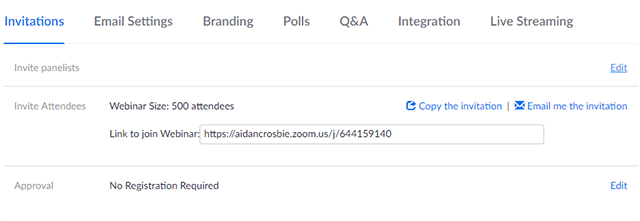
5. Nhập tên và địa chỉ email để mời họ. Nếu bạn đang mời một zoom rooms, hãy nhập tên phòng. Vị trí của phòng sẽ hiển thị trong cột Email / Zoom Rooms .
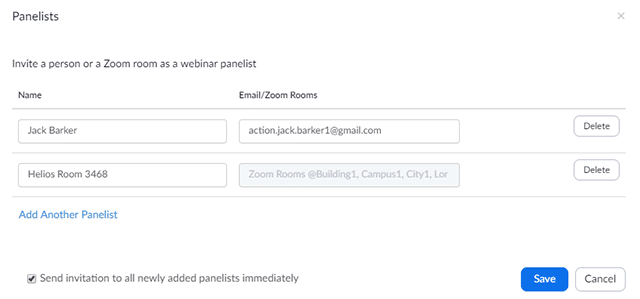
6. Chọn Add Another Panelist để thêm nhiều tham luận viên. Nhấn Save để gửi lời mời đến tham luận viên mới được nhập. Lưu ý :
- Bạn có thể thêm tối đa 100 tham luận viên
- Bạn có thể xóa và thêm tham luận viên bất cứ lúc nào trước Hội thảo trên web
7. Nếu bạn đã chọn Send Invitation Email to Panelists Immediately, họ sẽ được gửi thư mời email sau khi bạn nhấp vào Save
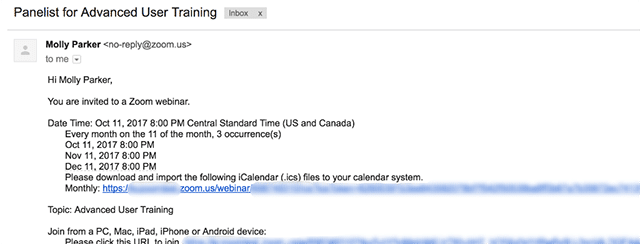
Hội thảo trên web định kỳ
Nếu một hội thảo trên web được định kỳ, người dùng sẽ là người tham gia hội thảo cho tất cả các hội thảo trên web trong chuỗi đó. Nếu bạn muốn họ tham gia với tư cách là người tham gia hội thảo chỉ cho một lần tham gia hội thảo trên web, bạn sẽ cần thêm họ làm thành viên tham gia hội thảo trước hội thảo trên web mà bạn muốn họ tham gia hội thảo và xóa họ trước khi xảy ra lần tiếp theo.
Xóa tham luận viên
1. Đăng nhập vào cổng thông tin web Zoom. 2. Nhấp vào Hội thảo trên web . 3. Nhấp vào chủ đề của hội thảo trên web mà bạn cần xóa tham luận viên.

4. Chọn nút edit trong phần Panelist.
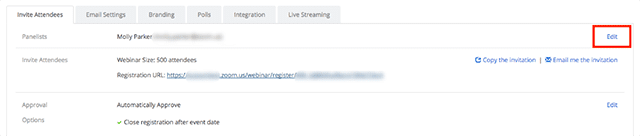
5. Bên cạnh tên của tham luận viên, nhấp vào Delete.
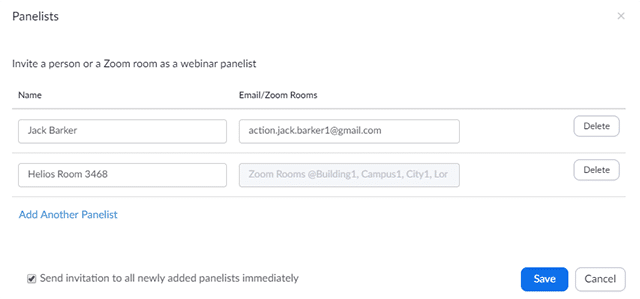
6. Nhấp vào Save Tham luận viên này bây giờ sẽ bị xóa khỏi tất cả các hội thảo trên web và sẽ cần tham gia với tư cách là người tham dự.
—————————————
Điện thoại: 028 777 98 999
Email: info@vnsup.com
Web: Thietbihop.com